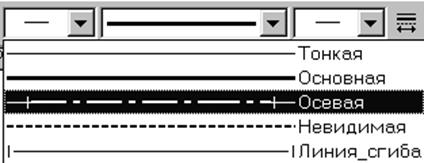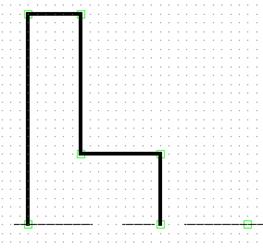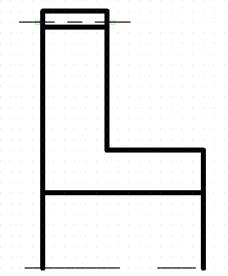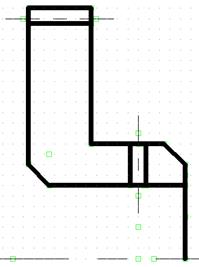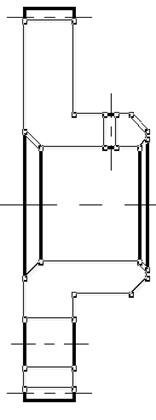|
|
Начало создание изображения чертежаДалее следует выполнить следующие пункты создания изображения чертежа зубчатого колеса (при этом, помня, что создаваемое изображение во многом является симметричным – именно в этом заключается существенное отличие традиционного «ручного» создания от компьютерного): 1) Используя команду текстового меню Чертеж | Создать эскизили кнопку «Создать эскиз», расположенную на Инструментальной панели, войдите в режим создания непараметрического чертежа (при этом отметьте, что появилось Автоменюс опциями, т.е. командами, расположенное слева от текущего окна); 2) Используя кнопку, расположенную на Системной панели, откройте окно основных типов линий (рис. 4.5), выберите тип «Осевая»; согласно чертежу, проведите осевую линию длиной примерно 20 мм, контролируя длину по «Дополнительной координате» в «Строке состояния» (второй вариант – на инструментальной панели нажать на кнопку «Показать/Спрятать окно свойств» и указать в строке для L 20);
Рис. 4.5. Окно «Выбора типа линий» 3) Теперь начнем вычерчивать зубчатое колесо: интуитивно начинаем слева направо (исходя из этого, что нам так привычно писать на бумаге), будем вычерчивать контур зубчатого колеса: от левого зеленого прямоугольника (узла) проведем линию (тип – основной) вверх до координаты смещения 24 (по оси Y), после чего по координате Х делаем смещение тем же типом линии на 6; от полученной точки смещаемся вниз по координате Y на 16, и далее по Х вправо на 9; 4) Для завершения вычерчивания половины контура зубчатого колеса проводим линию вертикально вниз до осевой, что должно выглядеть примерно, как показано на рисунке 4.6; 5) Далее следует оформить ось делительной окружности. Согласно таблице, приведенной на чертеже (рис. 4.2), осевая линия делительной окружности находится на расстоянии m·z/2=0.5·94/2=23,5 (мм) от осевой линии симметрии.
Рис. 4.6. Начало создания чертежа Так как шаг сетки у нас был ранее задан целым, то сейчас его нужно «переназначить» на 0,5 мм. Для этого повторите шаг 5 п.1. После чего, используя кнопку «Задать рабочее окно» на Панели вид, выделите верхнюю часть зубчатого колеса. Далее дайте команду «Создать эскиз», выберите тип линии «Осевая», и проведите линию. В конечном итоге должно получиться, как показано на рисунке 4.7. После этого создадим отверстие для вала диаметром 14 мм (рис. 4.8).
Рис. 4.7. Создание делительной окружности зубьев колеса
Рис. 4.8. Создание отверстия для вала 6) Далее покажем основное отличие создания чертежа с помощью САПР. Как вы видели, все предыдущее было практически таким же, как и при рисовании на миллиметровке с помощью карандаша, только вы пользовались мышкой, клавиатурой и видели все на мониторе компьютера. Во-первых, согласно чертежу детали (рис. 4.2), имеется две внутренние фаски размером 1 и 2 мм, а также одна наружная – 2 мм. Во-вторых, деталь симметричная, что позволяет нам использовать внутренние команды CAD-системы для создания копии симметрии. Начнем создавать левую внутреннюю фаску размером 2 мм. Для создания фаски используется кнопка «Фаска», расположенная на панели Автоменю. При выполнении данной команды появляется окно «Параметры фаски», в котором вам следует указать реальный размер, в нашем случае 2 мм. После нажатия «ОК» в окне требуется указать на те линии, которые участвуют в образовании фаски. При указании на линии мышкой (нажатие на левую кнопку) линия меняет цвет. После указания второй линии происходит формирование фаски, при этом возможно обрезание линий, которые, по мнению T-Flex,в данном случае «лишние» (рис.4.9).
Рис. 4.9. Создание фаски с обрезанием Команда «Фаска» активизирована, поэтому продолжайте указывать еще одну линию для создания правой внутренней фаски. При этом и появившемся окне укажите размер фаски 1 мм. И далее дочертите недостающие линии (рис. 4.10); 7) Выйдите из команды «Создание эскиза» и, используя текстовое меню, дайте команду «Чертеж| Симметрия». Нажав на левую кнопку мыши, выделите весь созданный вами чертеж. При этом у вас станет доступной кнопка «ОК» на панели «Автоменю». Нажмите на нее и последовательно укажите два зеленых узла на осевой – и симметрия готова. При этом составитель сознательно допускает ошибку: в состав симметрии вошло ненужное отверстие для штифта. Огромное количество предыдущих потоков студентов, несмотря на подробное описание, допускали именно эту ошибку и в дальнейшем не знали, как поступить в этом случае. От ошибок никто не застрахован, поэтому здесь будет описан приём её исправления. Прежде всего, сохраните, выйдя из всех команд (панель Автоменюотсутствует), созданный чертеж, после чего в районе копии симметрии нажмите на правую кнопку мыши. В появившемся контекстном меню выберите пункт Разрушить симметрию(после этого работа с копией не будет вызывать изменений оригинала). Далее, последовательно выделяя правой кнопкой мыши три линии, характеризующих отверстие, и ее осевую, следует выбирать из появившегося контекстного меню пункт Удалить;
Рис. 4.10. Чертеж после создания недостающих линий 8) Теперь будем создавать облегчающее отверстие на нижней части созданного чертежа. Ось симметрии этого отверстия расположена на расстоянии 17 мм от оси симметрии. Поэтому, выбрав команду «Создать эскиз» на инструментальной панели, далее следует выбрать тип линии – «Осевая». И на расстоянии 17 мм провести осевую линию. После этого, сменив тип линии на «Основную», создать отверстие диаметром 6 мм. Как правило, эта процедура не вызывает никаких проблем у пользователей; 9) Пришло время создать штриховку. Для этого используется кнопка «Создать штриховку», расположенная на Инструментальной панели. В появившемся Автоменюследует выбрать кнопку «Параметры автоматического поиска контура». В диалоговом окне среди типов линий оставить только Основные. Далее следует нажать на кнопку «Режим автоматического поиска контура» и, нажимая на левую кнопку мыши внутри контура, предназначенного для штриховки, последовательно обойти все области штриховки данного чертежа (рис. 4.11). Заключительная процедура – нажать на «ОК» на панели Автоменю; 10) Последнее, что осталось вычертить – это резьбовое отверстие М3. Для этого следует изменить масштаб изображения, чтобы было удобно проводить построения. Отверстие с резьбой находится на одном расстоянии с отверстием для штифта. Поэтому сначала следует провести осевую (вертикальную) линию. И далее, выбрав на Автоменюкоманду «Построить окружность по центру и радиусу», из точки пересечения осевых начать построение окружности. Для точного создания радиуса окружности можно воспользоваться командой Автоменю«Параметры команды». В появившемся диалоговом окне «Центральная дуга/Окружность» в строке «Радиус» указать требуемое значение. В нашем случае: это 1 мм. Теперь следует сменить тип линии на «Тонкая» и, применив команду «Центральная дуга» (по центральной, начальной и конечной точкам дуги), создать изображение резьбы (при выполнении данной команды вам, возможно, потребуется изменить шаг сетки).
Рис. 4.11. Выделение контура штриховки Наш чертеж практически готов для простановки размеров, символов шероховатости поверхностей и отклонений от формы. Сохраните созданный чертеж (еще раз напоминаю, что при этом панель Автоменюдолжна отсутствовать). В конечном итоге чертеж должен быть подобен приведенному на рисунке 4.12.
Рис. 4.12. Чертеж перед простановкой размеров
|
|